 OpenMediaVault, 개인용 NAS – 8. Plex, 나만의 넷플릭스 II
OpenMediaVault, 개인용 NAS – 8. Plex, 나만의 넷플릭스 II
이전 글에서 Jellyfin 이라는 패키지를 이용하여 멀티미디어 시스템을 구축하는 방법에 대하여 설명하였다. 이번 글에서는 Plex라는 패키지를 설치하여 Jellyfin 과 유사하게 나만의 멀티미디어 센터를 구성하는 방법에 대하여 설명한다. ※ Plex를 설치하는 것은 무료로 가능하지만, Plex 계정을 반드시 만들어야 하며, 몇 가지 추가 기능(싱크 기능, 모바일 접속, LiveTV 등등)을 사용하기 위해서는 Plex Pass 라는 것을 구입해야 한다. Plex Pass 는 한달, 연간 또는 평생 라이선스를 구매할 수 있는데, 2019년 현재 평생 라이선스의 가격은 $119.99 이다. (https://www.plex.tv/plex-pass/) Plex를 사용한 멀티미디어 구성 예는 아래의 그림과 같다..
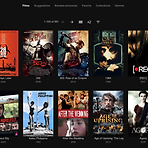 OpenMediaVault, 개인용 NAS – 7. Jellyfin, 나만의 넷플릭스 I
OpenMediaVault, 개인용 NAS – 7. Jellyfin, 나만의 넷플릭스 I
지금까지 OMV에 대한 설명은 주로 설치와 설정에 관련된 내용을 위주로 하였으나, 이번 글과 다음 글에서는 OMV를 멋진 멀티미디어 시스템 설정하여 나만의 넷플릭스 시스템을 만들것이다. OMV에 설치할 수 있는 멀티미디어 시스템(서비스)은 KODI, PLEX, Emby, Jellyfin 등 다양한 시스템(서비스)가 있다. 이런 시스템을 이용하여 구형 노트북이나 데스크탑을 이용하여 가족 모두가 즐길 수 있는 멀티미디어 시스템을 만들 수 있는 것이다. 본 블로그에서는 첫번째로 Jellyfin이라는 시스템(서비스)에 대하여 소개하고자 한다. 오픈소스로 제공되며 개인적인 사용은 무료로 사용할 수 있다. 아마 Jellyfin 이 어떤 서비스를 제공하는 제품인지 처음 들어본 사용자도 있을 것으로 생각된다. 하지만 ..
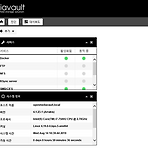 OpenMediaVault, 개인용 NAS – 6. 테마변경
OpenMediaVault, 개인용 NAS – 6. 테마변경
설치/설정한 현재까지의 OMV의 화면은 아래와 같다. 상용의 QNAP 이나 Synology NAS를 사용해 본 사용자라면 아마 OMV의 색상이 조금 밋밋하게 생각될 수도 있다. 참고로 Synology 및 QNAP Station의 화면은 다음과 같다. 개인적인 평가를 한다면 UI 는 QANP 이 기능 제공면에서는 Synology 가 우세한 것 같다. 이번 글에서는 테마를 변경하여 사용자가 원하는 색상으로 OMV 화면을 변경하는 방법에 대하여 설명한다. 다만 명령어를 이용하는 방법(git 클라이언트 사용)이므로 초보 사용자에게는 다소 어려운 면이 있을 수 있다. 최대한 쉽게 설명하도록 하겠다. (1) Theme Changer 설치 omv-theme 다운로드 사이트, https://github.com/virg..
 OpenMediaVault, 개인용 NAS – 3. 저장소 관리
OpenMediaVault, 개인용 NAS – 3. 저장소 관리
‘OpenMediaVault, Personal NAS – 2. 초기 설정’ 에서 기본적인 시스템 설정이 완료되었다. 이번 글에서는 NAS에서 사용할 디스크를 준비하는 단계를 설명한다. (1) 디스크 확인 및 초기화 OMV에 관리자로 로그인한 후 [저장소] -> [디스크] 메뉴를 선택한다. ‘/dev/sda’ 장치는 OMV 가 설치된 디스크이고, 나머지 4개를 이용하여 데이터의 저장 및 공유에 사용할 것이다. /dev/sdb 를 선택한 후 [지우기] 버튼을 클릭한다. ‘선택된 장치를 정말 지우시겠습니까?’ 라는 팝업 화면이 표시되면 [예] 버튼을 클릭한다. ‘이 장치를 초기화할 방법을 선택하거나 취소를 눌러 중단해 주세요’ 라는 팝업 화면이 표시되면 [빠르게] 버튼을 선택한다. 디스크 지우기가 종료되면 [..
